先日、Jamboard の背景についての記事を書きました。他のところからもってきた画像を背景にするのもいいのですが、自分で簡単に作ることもできます。Google スライドを使うと簡単にできると、前に教わりました。(どなたに教えてもらったのだったか…)
Google スライドでの作業
Google スライドを開いて、[ファイル]-[ページ設定]で「ワイドスクリーン (16:9)」を選択します。

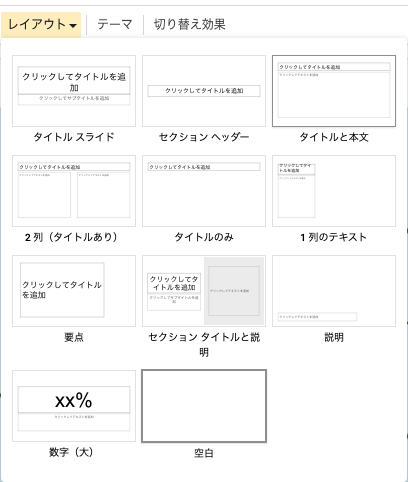
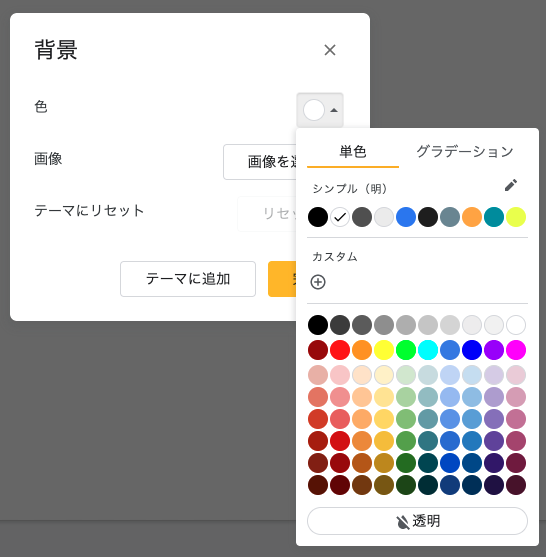
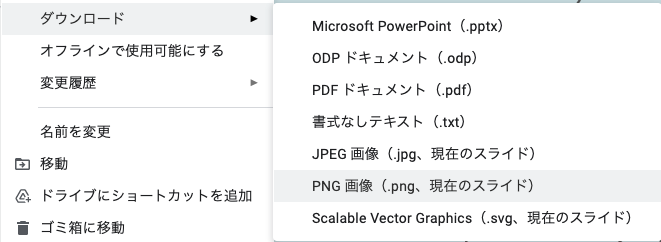
Jamboard での作業
続いて Jamboard を開き、[背景を設定]から右下の「画像」を選択します。

